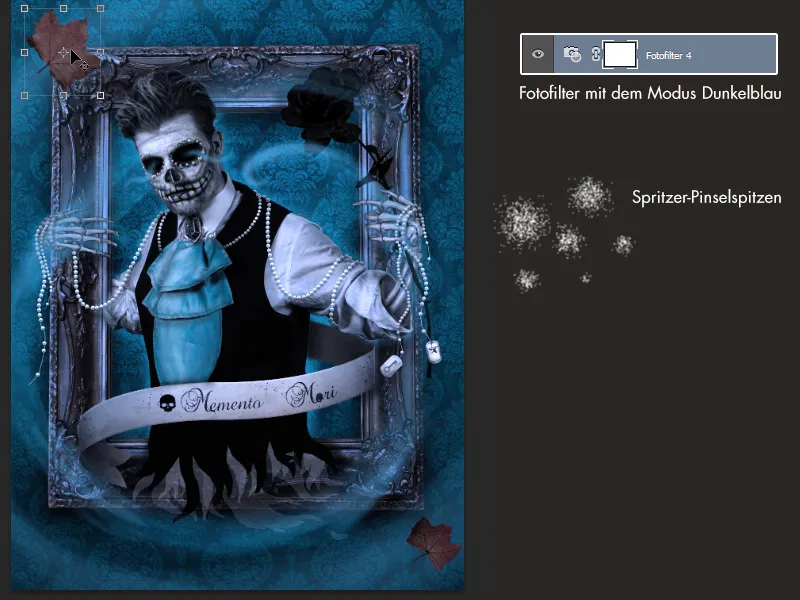Memento Mori - Husk døden
Velkommen til min Making-of til kreativt projekt "Memento Mori".
I billedserien handler det om livets forgængelighed. Jeg vil gerne fremhæve melankolien ved tanken om Memento Mori og skabe noget dystert.
Min protagonist til mit lille projekt blev en brud og en brudgom.
De repræsenterer den evige kærlighed og samtidig sætter de det berømte "... indtil døden skiller jer ad" spørgsmålstegn ved.
Hovedelementet i billedet består af Vanitas-symboler, som alle står for forgængelighed: de visnende brune blade, det slukkede lys og skelettet eller kraniet.

Billederne blev skabt i oktober 2014 - hvilket måske forklarer min motivation til projektet lidt.
Min oprindelige idé var billedet af bruden, som "svæver" ud af en gammel billedramme og møder beskueren. Heldigvis meldte Elisa H. sig som model hos mig, så jeg kunne realisere denne idé. (Her skal også lyde en tak til modellen).
Jeg påtog mig al projektledelse: hele kostumet og tilbehøret blev lavet og syet af mig, jeg gjorde modellen op, og både fotograferingen og den efterfølgende redigering blev også håndteret af mig. Da jeg har mange kreative hobbyer, var dette en fantastisk mulighed for at få dem allesammen i spil.
Makeup-processen blev endda optaget specielt til jer: Klik for at se video.
Da kostumet havde nogle gennemsigtige områder, blev billederne taget foran en sort baggrund. Dette har også den store fordel, at det senere gør det lettere for os at frigøre protagonisterne.
Fokus blev lagt på de planlagte positurer fra skitserne - derefter fulgte nogle optagelser med spontane ideer fra både modellen og mig selv.
Modellen blev belyst af to softboxe, placeret til venstre og højre. Billederne blev derefter åbnet og redigeret i Photoshop.
Baggrunden
Jeg ønskede absolut at have et gammelt tapetmønster som baggrund, så det ser ud som om billedet hænger i en forladt villa. Jeg fandt det på internettet - og opdagede denne smukke tekstur (1). Den blev derefter kun konverteret til et sort-hvidt billede for min hensigt og kontrasten blev justeret ved hjælp af en toningskorrektion. Teksturerne blev fliset over hele billedet, og kanterne blev forbedret med klonstempel-værktøjet (S).
Til sidst blev alt lagt i en mappe, og tilstanden blev sat til multiplikere med 60% gennemsigtighed. Baggrundslaget kan farves med fyldværktøjet (G) og vores ønskede farve - i dette eksempel valgte jeg en mellem-/mørkeblå farve.
For at få tapetet til at se lidt ældre og beskidt ud, lægger jeg en yderligere tekstur af vandfarver på et stykke papir (2) over baggrunden. Denne tekstur duplikeres derefter, spejles og reduceres til 50% gennemsigtighed. Dette gør teksturen symmetrisk.
Lagtilstanden sættes til Farverige lag med 100% gennemsigtighed. Herefter tager jeg igen den symmetriske tekstur (2) og kan invertere farverne med Ctrl+I (3). Vi lægger det nu i en mappe og øger de lyse dele af teksturen med en toningskorrektion. Lagtilstanden på mappen sættes til sidst til multiplikere med 50% gennemsigtighed. Til sidst lægger jeg alle elementer fra (2) og (3) i en stor mappe og justerer gennemsigtigheden til ca. 60%, så effekten ikke er for dominerende. Med flere forløb fra sort til gennemsigtig kan vi give væggen realistiske skyggeeffekter i yderligere lag.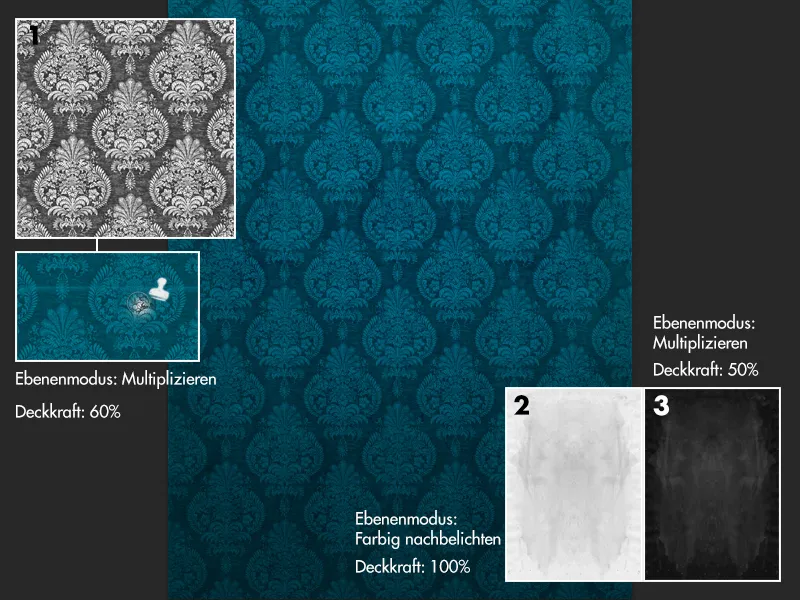
Frigørelsen
Protagonisterne blev først detaljeret frigjort ved tøjet med pen-værktøjet (P) og håret og sløret groft. Derefter blev laget med protagonistene duplikeret, og på det nederste lag blev de mørke områder af billedet yderligere mørklagt til sort med en toningskorrektion. Når vi nu sætter tilstanden for dette lag til negativ multiplikation, kan vi nemt oprette en maske på det øverste lag og slette sløret. Ved at multiplicere det nederste lag forbliver de lyse områder af sløret intakte, mens de mørke områder bliver transparente.
Derfor letter en mørk baggrund frigørelsen af transparente stoffer.
Oprettelse af perlerne
Perlerne er vigtige billed- elementer i billedet! De findes både på kostumet og i billedmontagerne.
Her er udfordringen at få perlerne til at se ud præcis som på billedet.
Dette kan dog nemt opnås med en pensel og en egne lagstilarter!
Først tager jeg en hård pensel i ønsket størrelse af perlerne. Derefter placerer jeg "perlerne" på billedet efter mine overvejelser. De forbindes med en "streng" ved at forbinde "perlerne" på et separat lag (under perlerne) med en mindre penselspids. Jeg tager en meget lys grå farve, så lysets og skyggernes detaljer nemmere kan vises.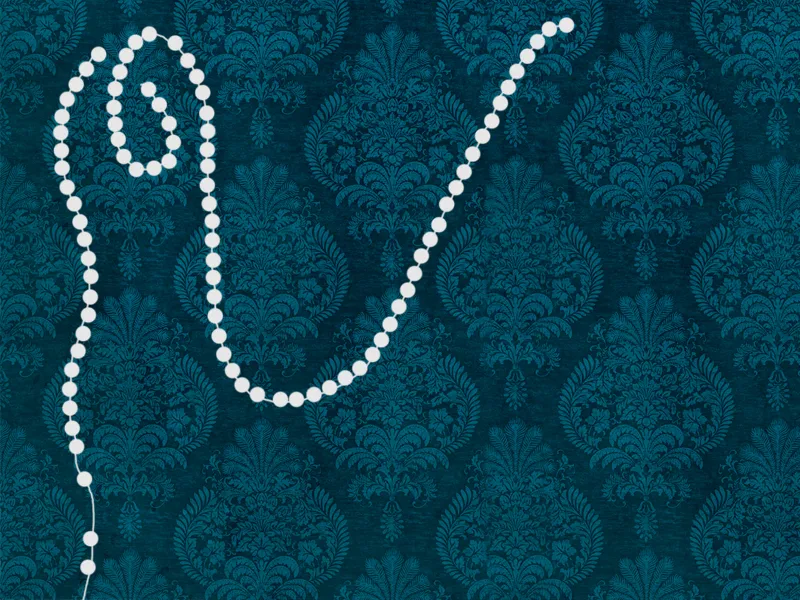
Vi duplikerer nu perle-laget to gange og skjuler kopierne.
Vi starter med hovedperlelaget nederst og åbner vinduet til lagstilarter ved at dobbeltklikke på det.
• Aflange kanter og relief
Angivelser kan variere afhængigt af størrelse - det er bedst at orientere sig med dybde og størrelse ud fra skærmbilledet.
• Skygge indad
Fyldmetode: Negativ multiplikation
Gennemsigtighed: 75%
Farve: Hvid
Underlag: 0%
Størrelse: Her i eksemplet 9px
• Glans
Fyldmetode: Multiplikation
Gennemsigtighed: 15%
Farve: Sort
Vinkel: 19°
Afstand+størrelse: 4px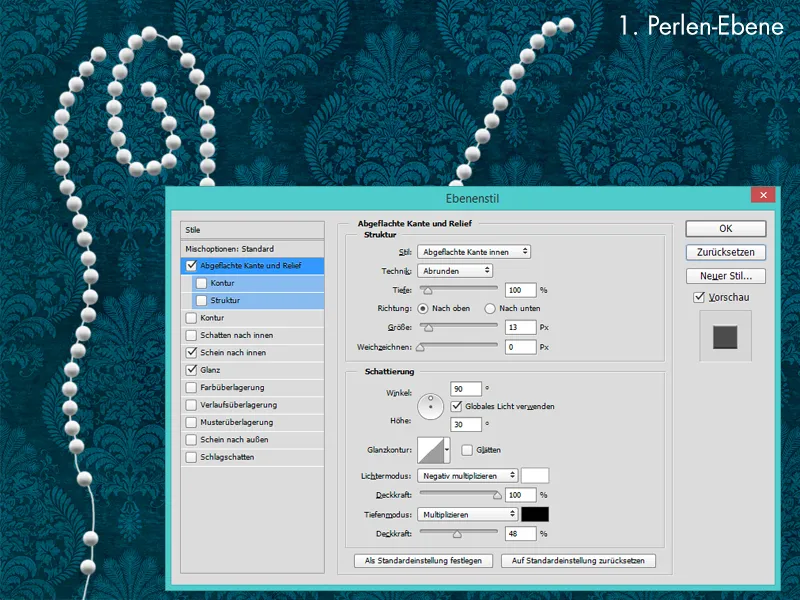
Perlerne ser nu meget plastiske ud, men farven og detaljerne er stadig meget urealistiske. For at perlerne senere virkelig skal se fotorealistiske ud, skal vi hele tiden sammenligne dem med perlerne på billedet. Vi viser laget over hovedperlen, og reducerer værdien for områdetil 0%.
I lagstilarterne sætter vi igen kryds ud for følgende punkter:
• Aflangede kanter og relief
Angivelser kan læses fra skærmbilledet
• Skygge indad
Fyldmetode: Negativ multiplikation
Gennemsigtighed: 100%
Farve: Lyseblå
Underlag: 0%
Størrelse: 1px
• Glans
Fyldmetode: Normal
Gennemsigtighed: 15%
Vinkel: 19°
Afstand+størrelse: 4px
• Farveoverlapning
Fyldmetode: Farve
Farve: Lyseblå
Gennemsigtighed: 40%.webp?tutkfid=55295)
Til sidst tilføjer vi perlerne en passende sløringsskygge.
Derfor viser vi simpelthen det sidste kopi af perlelaget, sætter værdien af fladen til 0% og går til Lagstilar-vinduet for at tilføje en sløringsskygge.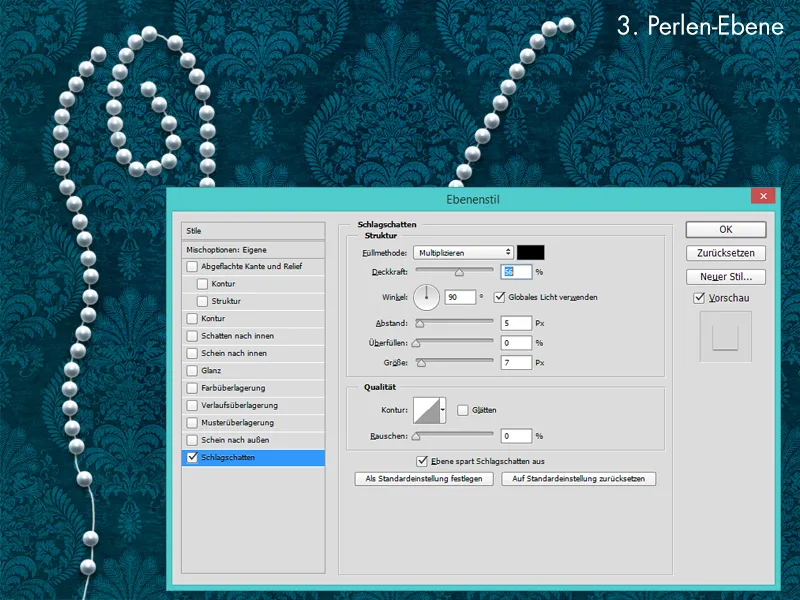
Oprettelse af papirbanner
Bannerets grundform blev oprettet i Illustrator og indlæst i Photoshop. Derefter har "papiret" fået en brunlig farve med lagene Farve- og Blød belysning. For at få papiret til at se gammelt ud, lægger jeg en pletfri papirtekstur på banneret med lagtilstanden Multiplikation.
På papirbanneret blev lys og skygge yderligere malet med en blød pensel med lav gennemsigtighed. For lysforholdene bruger jeg lagene med tilstandene Blød belysning eller Negativ multiplikation. For skyggene bruger jeg altid lag med tilstanden Multiplikation og sommetider også Blød belysning.
Jeg indsætter teksten "Memento Mori" med et dødningehoved. Jeg bruger skrifttypen Precious Regular og farver den i en meget mørkeblå farve, så teksten ligner blæk. For at forbedre blæk-effekten indsætter jeg også enkelte blækpletter og sprøjt.
Til sidst opretter jeg en 3D-effekt ved at duplikere papirbannerformen, sætte værdien af flade til 0% og i lagstil-menuen tilføje en fladet kant og relieff.
Derefter tilpasses banneret kun farvemæssigt.
Det endelige udseende
Da jeg havde billedet i tankerne, var det klart fra starten, at billedet ville være meget blåt og skulle sende en slags overnaturlig hvirvel mod beskueren. Denne kølige blå farve kan nemt opnås takket være Fotofilter i Photoshop og den mørkeblå farve. Hvis det skal være koldere, kan effekten blot anvendes flere gange. Hvirvlen blev malet med en spraypensel i lyseblå farve med lav gennemsigtighed.
Til dette trin anbefaler jeg en grafiktablet, da det giver mulighed for at justere størrelsen intuitivt med penetryk. Derudover giver det mulighed for at male mere dynamiske linjer.
Hvirvlen skal først males stor og grov i begyndelsen, og til sidst kan man i yderligere lag tegne detaljerne i stormen ved at tage en mindre penselspids og male langs hvirvlen. For at fremhæve den blå farve i stormen kan man duplikere hvirvlen og ændre lagtilstanden til Blød belysning eller Gennemlysning. Da det er en billedserie, bør man til sidst sammenligne billedet med det allerede eksisterende. Begge billeder bør kunne holdes ved siden af hinanden uden store farveforskelle. Ideelt set bør begge billeder fremstå som ét "stort billede."